「radikoでは過去1週間の番組をタイムフリーという形で自由に聴くことができますが、録音しておいてあとからゆっくり聴きたい場合もありますよね?」
特にNHKの語学講座などはすべて録音して、あとからなんども聴きたいと思います。
そこで今回はradikoの番組をもっとも簡単に録音する方法をご紹介します。
どがらじを使う
radikoをもっとも簡単に録音するには「どがらじ」というソフトを使います。
このソフトはradikoだけでなく、「らじる★らじる」「JCBA」「リスラジ」「NHKゴガク」「超!A&G」「音泉」「Shoutcast」「OTTAVA」などのWEBラジオや「YouTube」「ニコニコ動画」などの動画も保存することができます。
radikoでは現在放送されている番組のほか、タイムフリーの番組やこれから放送される番組の予約録音もおこなえる万能ソフトになります。
このソフトさえあればWEBラジオの録音に困ることはありません。
非常に高性能なソフトですが、残念ながらWindows専用ソフトなのでMacでは使えません。
どがらじは無料で利用できますので、早速インストールしていきましょう。
どがらじのインストール方法
どがらじはWindowsのタスクスケジューラを利用するので、インストールは必ず管理者権限でおこなってください。
どがらじの公式サイトよりインストーラーをダウンロードし、インストールします。
インストーラーの指示に従いインストールします。難しいことは特にありません。
どがらじの使い方
YouTube動画なども保存できますが、今回はradikoの録音方法をご紹介します。
まずは「設定」で録音データの保存先を指定します。
どがらじを起動して「設定」をクリック。
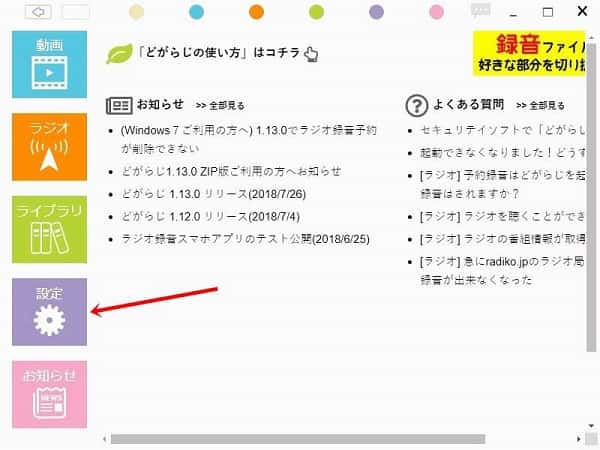
「ファイル保存場所指定」という項目があるので、任意の場所を指定します。
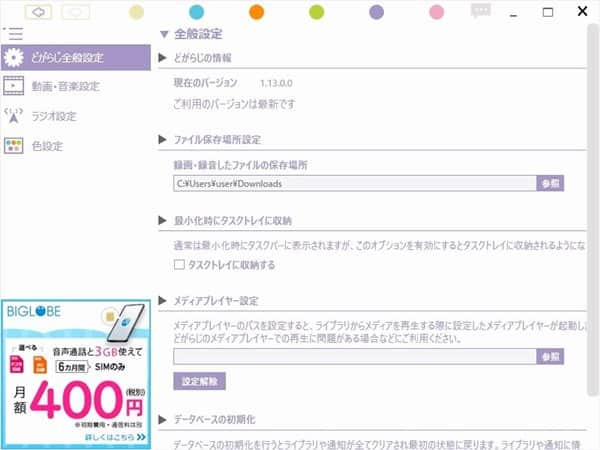
それでは録音していきます。
トップの「ラジオ」をクリック。
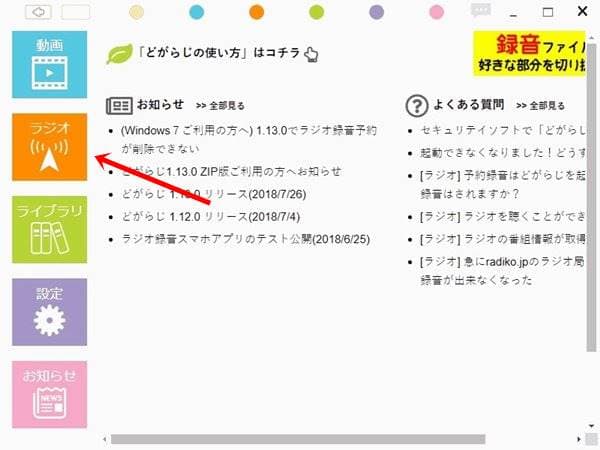
「ラジオ局を選ぶ」を選択して、右側から録音したいラジオ局を選びます。
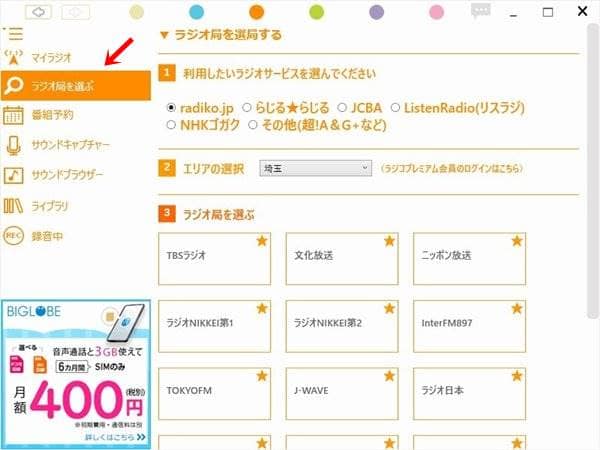
選択したラジオ局の過去1週間からこの先1週間の番組表を見ることができます。録音したい番組の放送日を上部から選択し、該当するラジオを録音します。
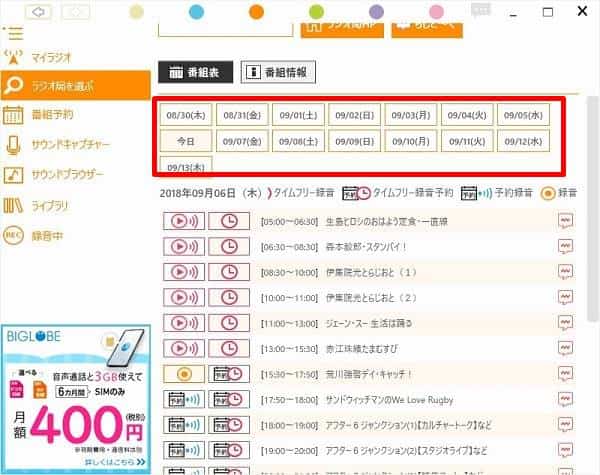
番組名の横に各録音ボタンが表示されます。すでに終了した過去の番組は「タイムフリー録音」、現在放送されている番組は「録音」、これから放送される番組の録音は「予約録音」と「タイムフリー予約録音」ができます。
「予約録音」と「タイムフリー予約録音」の違いですが、予約録音は放送開始と同時に録音されます。タイムフリー予約録音はタイムフリーになると録音されます。
タイムフリー予約録音にしたほうが効率が良いのでオススメです。
予約録音している場合、どがらじを常に起動していなくても、タスクスケジューラに登録されていますので、録音は開始されます。ただし、パソコンの電源をシャットダウンしている場合は録音されません。
録音が終わると、指定しておいた保存先にmp3形式で保存されます。
まとめ
今回は「radikoのタイムフリーを簡単に録音する方法!」をご紹介しました。
わたしはradikoよりも超!A&Gとか音泉をよく利用するのですが、それらも録音できるので非常に重宝しています。
NHKゴガクの録音ができるのも嬉しいですよね。
非常に使いやすいうえに無料ソフトなので、ラジオをよく聴く人はぜひ利用してみてください。
この記事が少しでもお役に立てれば幸いです。

